
- Drücken Sie die Windows-Taste + E.
- Wählen Sie im angezeigten Fenster die Registerkarte Ansicht in der oberen linken Ecke.
- Suchen Sie auf der rechten Seite nach Optionen, klicken Sie auf Optionen, oder klicken Sie auf den Abwärtspfeil, und wählen Sie Ordner und Suchoptionen ändern aus .

- Wählen Sie im angezeigten Ordneroptionen-Fenster die Registerkarte Ansicht .
- Suchen Sie nach den erweiterten Einstellungen: Abschnitt des Fensters.
- Wählen Sie unter Verborgene Dateien und Ordner die Option Alle Dateien, Ordner und Laufwerke anzeigen .
- Klicken Sie auf Übernehmen und dann auf OK .
Tipp: Wenn Sie keine versteckten Dateien in Windows anzeigen möchten, wählen Sie in Schritt 6 oben die Option Keine versteckten Dateien, Ordner und Laufwerke anzeigen aus.
Tipp: Weitere Informationen und verwandte Fragen finden Sie in den zusätzlichen Informationen.
Zeigen Sie versteckte Dateien in Windows Vista und Windows 7 an
- Drücken Sie die Windows-Taste + E.
- Klicken Sie im angezeigten Fenster in der oberen linken Ecke auf Organisieren .
- Wählen Sie im Dropdown-Menü Ordner und Suchoptionen aus .
- Wählen Sie im angezeigten Ordneroptionen-Fenster die Registerkarte Ansicht .
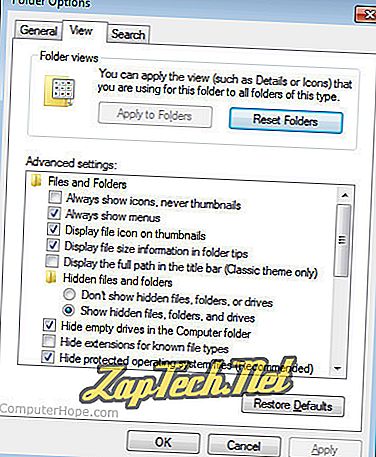
- Suchen Sie nach den erweiterten Einstellungen: Abschnitt des Fensters.
- Wählen Sie unter Verborgene Dateien und Ordner die Option Alle Dateien, Ordner und Laufwerke anzeigen .
- Klicken Sie auf Übernehmen und dann auf OK .
Tipp: Wenn Sie keine versteckten Dateien in Windows anzeigen möchten, wählen Sie in Schritt 6 oben die Option Keine versteckten Dateien, Ordner und Laufwerke anzeigen aus.
Tipp: Weitere Informationen und verwandte Fragen finden Sie in den zusätzlichen Informationen.
Zeigen Sie versteckte Dateien in Windows XP an
- Klicken Sie auf die Schaltfläche Start und dann auf Arbeitsplatz.
- Klicken Sie auf Extras und dann auf Ordneroptionen .
- Klicken Sie im Fenster Ordneroptionen auf die Registerkarte Ansicht.
- Wählen Sie auf der Registerkarte Ansicht unter Erweiterte Einstellungen die Option Alle Dateien, Ordner und Laufwerke anzeigen aus .
- Klicken Sie auf Übernehmen und dann auf OK .
Tipp: Wenn Sie keine versteckten Dateien in Windows anzeigen möchten, wählen Sie in Schritt 4 oben die Option Keine versteckten Dateien, Ordner und Laufwerke anzeigen aus.
Tipp: Weitere Informationen und verwandte Fragen finden Sie in den zusätzlichen Informationen.
zusätzliche Information
Woher weiß ich, ob es funktioniert hat?
Wenn diese Option aktiviert ist, können Sie eine versteckte Datei von anderen Dateien unterscheiden, indem Sie auf das Symbol schauen, das schwächer erscheinen soll (leicht ausgegraut wie die hidden.txt-Datei unten). Sie können auch die Dateiattribute oder Dateieigenschaften anzeigen, um festzustellen, ob es sich bei der angezeigten Datei um eine versteckte Datei handelt.

Hinweis: Es ist wichtig zu wissen, dass Dateien auch mithilfe eines Softwareprogramms oder anderer Befehle ausgeblendet werden können. Um diese Dateien anzuzeigen, benötigen Sie Zugriff auf das Programm, mit dem die Dateien gesperrt werden. Dateien verfügen möglicherweise auch über Dateiberechtigungsrechte, die Benutzern das Anzeigen der Dateien ermöglichen oder verhindern. Um diese Dateien anzeigen zu können, müssen Sie vom Administrator die entsprechenden Rechte erhalten.
Warnung: Benutzer löschen manchmal Dateien, die für bestimmte Systemdienstprogramme oder Programme von entscheidender Bedeutung sind. Es ist in Ordnung, versteckte Dateien zu löschen, solange Sie wissen, wofür sie verwendet werden .
